win10拨号连接提示已拒绝远程连接解决方法 win10拨号连接被拒绝远程连接怎么办
更新时间:2024-07-02 13:35:43作者:yang
Win10系统是目前广泛使用的操作系统之一,但在使用拨号连接时可能会遇到远程连接被拒绝的问题,这种情况通常是由于网络设置或权限配置不正确所致。为了解决这个问题,我们可以采取一些简单的方法来调整网络设置和权限配置,从而顺利建立远程连接。接下来我们将介绍一些解决方法,帮助您顺利解决Win10拨号连接被拒绝远程连接的问题。
具体方法:
1、打开设置
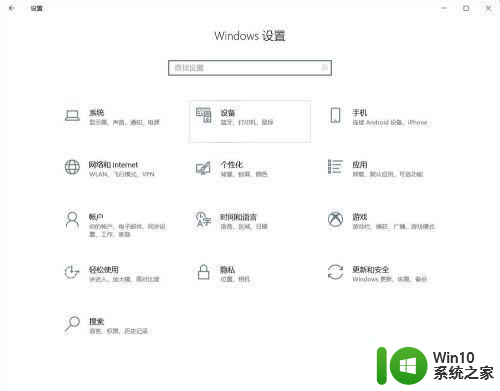
2、点击拨号
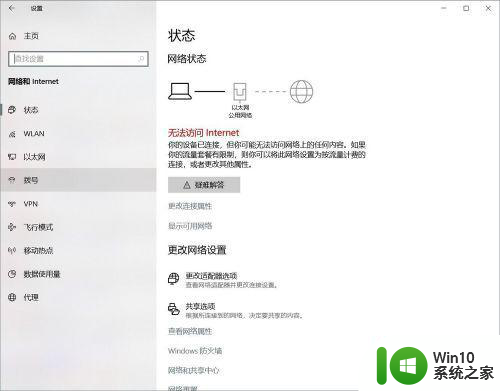
3、连接到新internet
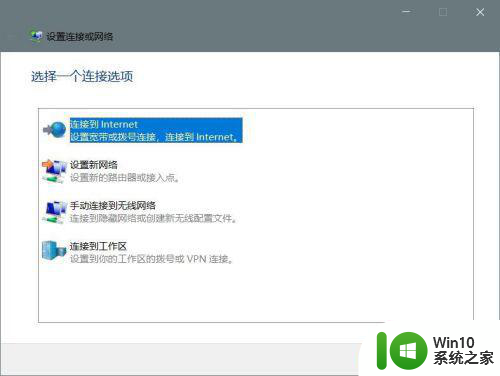
4、点击高级选项,主要问题就出在这里面,由于每个人用的网络运营商都不一样,如果你没输入你的服务地址,你账号和密码对了也连不了网
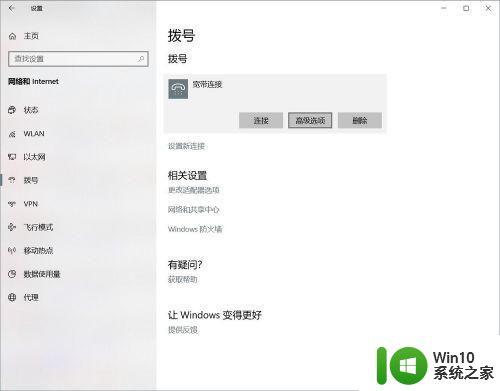
5、点击编辑
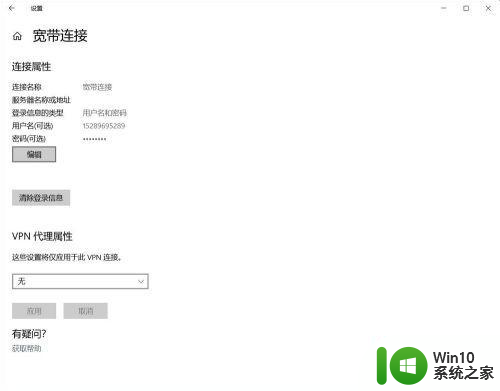
6、我用的是移动的宽带,所以在服务器名称那里填“yd”联通的填“lt”电信写“dx”最后点击保存。之后就可以正常联网了。
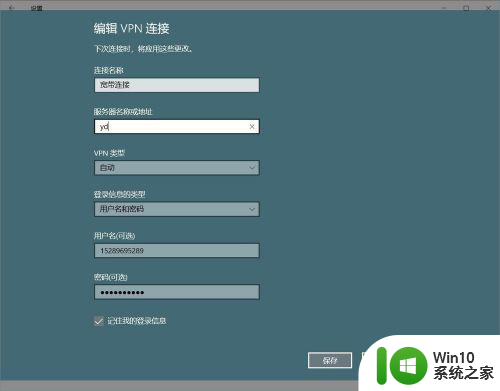
以上就是win10拨号连接提示已拒绝远程连接解决方法的全部内容,还有不懂得用户就可以根据小编的方法来操作吧,希望能够帮助到大家。
win10拨号连接提示已拒绝远程连接解决方法 win10拨号连接被拒绝远程连接怎么办相关教程
- win10宽带已拒绝远程连接因为未识别你提供的用户名怎么解决 win10宽带远程连接用户名未识别怎么办
- win10宽带拨号连接怎么设置 win10拨号连接设置教程
- win10拨号连接显示已阻止解决方法 win10拨号连接被阻止如何解决
- win10电脑拨号自动连接设置方法 win10拨号自动连接设置步骤
- win10拨号连接如何设置 win10拨号连接设置方法
- win10正式版如何创建拨号连接?win10创建拨号连接的方法 win10正式版如何设置宽带拨号连接
- win10拨号连接怎么设置开机自动连接 win10拨号连接如何设置开机自动连接
- win10火狐代理服务器拒绝连接怎么解决 Win10火狐浏览器代理服务器拒绝连接解决方法
- win10拨号连接每次都要输入账号密码怎么解决 win10拨号连接自动记住账号密码设置方法
- w10打印机拒绝访问无法连接怎么办 打印机无法连接拒绝访问解决方法
- win10点宽带拨号连接没反应解决方法 win10拨号上网无法连接的解决方法
- win10企业版远程桌面连接提示函数不受支持怎么解决 如何解决win10企业版远程桌面连接提示函数不受支持的问题
- win10玩只狼:影逝二度游戏卡顿什么原因 win10玩只狼:影逝二度游戏卡顿的处理方法 win10只狼影逝二度游戏卡顿解决方法
- 《极品飞车13:变速》win10无法启动解决方法 极品飞车13变速win10闪退解决方法
- win10桌面图标设置没有权限访问如何处理 Win10桌面图标权限访问被拒绝怎么办
- win10打不开应用商店一直转圈修复方法 win10应用商店打不开怎么办
win10系统教程推荐
- 1 win10桌面图标设置没有权限访问如何处理 Win10桌面图标权限访问被拒绝怎么办
- 2 win10关闭个人信息收集的最佳方法 如何在win10中关闭个人信息收集
- 3 英雄联盟win10无法初始化图像设备怎么办 英雄联盟win10启动黑屏怎么解决
- 4 win10需要来自system权限才能删除解决方法 Win10删除文件需要管理员权限解决方法
- 5 win10电脑查看激活密码的快捷方法 win10电脑激活密码查看方法
- 6 win10平板模式怎么切换电脑模式快捷键 win10平板模式如何切换至电脑模式
- 7 win10 usb无法识别鼠标无法操作如何修复 Win10 USB接口无法识别鼠标怎么办
- 8 笔记本电脑win10更新后开机黑屏很久才有画面如何修复 win10更新后笔记本电脑开机黑屏怎么办
- 9 电脑w10设备管理器里没有蓝牙怎么办 电脑w10蓝牙设备管理器找不到
- 10 win10系统此电脑中的文件夹怎么删除 win10系统如何删除文件夹
win10系统推荐
- 1 戴尔笔记本ghost win10 sp1 64位正式安装版v2023.04
- 2 中关村ghost win10 64位标准旗舰版下载v2023.04
- 3 索尼笔记本ghost win10 32位优化安装版v2023.04
- 4 系统之家ghost win10 32位中文旗舰版下载v2023.04
- 5 雨林木风ghost win10 64位简化游戏版v2023.04
- 6 电脑公司ghost win10 64位安全免激活版v2023.04
- 7 系统之家ghost win10 32位经典装机版下载v2023.04
- 8 宏碁笔记本ghost win10 64位官方免激活版v2023.04
- 9 雨林木风ghost win10 64位镜像快速版v2023.04
- 10 深度技术ghost win10 64位旗舰免激活版v2023.03